
Har du någonsin klickat runt i ditt Microsoft Word-dokument och slutade dra text till fel plats? Om så är fallet, inaktivera att dra och släppa för text för att förhindra det. Vi visar dig hur man gör det i Word.
I Word finns det ett alternativ att stänga av dra och släpp för din text. När du aktiverar det, kan du inte flytta din text runt genom att dra och släppa. Detta hjälper dig att förhindra att alla text av misstag flyttas.
Så här inaktiverar du Text Dra och släpp i Word
För att aktivera det alternativet, först, öppet ord på din Windows eller Mac-dator. Om du ser Words startskärm , Hoppa till det andra steget nedan. Om du ser Words redigeringsskärm, klickar du i det övre vänstra hörnet. "
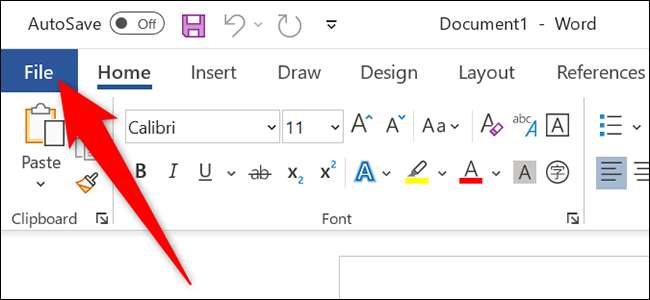
I ordets sidofält till vänster klickar du på "Alternativ."
Dricks: Om du inte ser "Alternativ", klicka på "mer" för att se den.
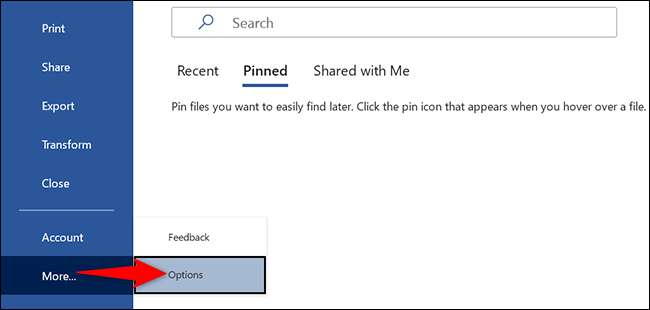
Word öppnar ett "ordalternativ" -fönster. Här, i vänster sidofält, klicka på "Avancerat."
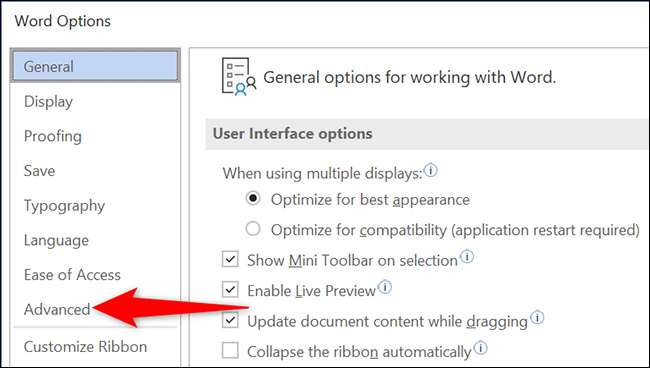
I den högra rutan i fönstret "Word Options" ser du en avsnitt "Redigeringsalternativ". I det här avsnittet inaktivera alternativet "Tillåt text att släpas och tappas".
Därefter klickar du på "OK" i botten av "Word Options" -fönstret.
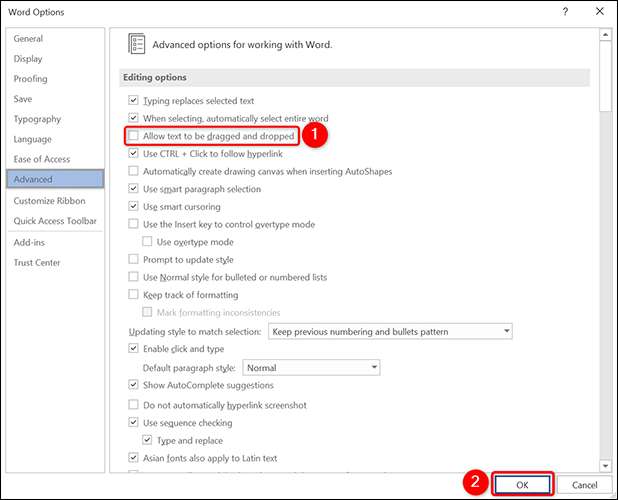
Och det är allt. Word kommer inte längre att låta dig flytta texten genom att dra och släppa, förhindra Oavsiktliga förändringar i dina dokument .
Om du någonsin behöver funktionen tillbaka, så på "Word Options" -fönstret, aktivera alternativet "Tillåt text att släpas och tappas".
Visste du att du kan Flytta bilder fritt runt i dina ordhandlingar?
RELATERAD: Hur man flyttar bilder i Microsoft Word







